วิธี 3 อันดับแรกในการแก้ไข iTunes Match ไม่ทำงาน 2019
"ทำไมชนะ" ไม่ตรงกันกับ iTunes ใน iTunes 125? นับตั้งแต่ Apple Music ใหม่เริ่มต้นขึ้น iTunes Match ไม่ได้เป็นตัวเลือกให้ฉันเปิด iTunes สำหรับ Windows 8 มันอยู่ในรายการในเมนูร้าน แต่ฉันไม่มีทางเลือกที่จะคลิกฉันกำลังดิ้นรน เมื่อคืนนี้กับคอมพิวเตอร์ของฉันทุกคนรู้วิธีแก้ไขปัญหาการจับคู่ iTunes ขอบคุณมาก "
- ชุมชน Apple
iTunes Match ช่วยให้ผู้ใช้สามารถจัดเก็บเพลงเป็นจำนวนมากบน iPhone และเก็บเพลงที่พวกเขาไม่ได้ซื้อไว้ใน iCloud ได้อย่างง่ายดาย แต่เมื่อเร็ว ๆ นี้ผู้ใช้หลายคนรายงานว่า iTunes Match ไม่ทำงานบนพีซีหลังจากอัพเดต เป็นเวอร์ชั่นล่าสุด บางคนเห็นเมนูเป็นสีเทาเมื่อพยายามเปิด iTunes Match แต่บางคนพบว่า iTunes ตรงกันไม่ได้อัปโหลดหรือซิงค์เพลงบนคอมพิวเตอร์ บทความนี้จะแสดงวิธีที่มีประสิทธิภาพ 3 วิธีในการแก้ไขปัญหาการจับคู่ iTunes จะไม่ทำงานอย่างรวดเร็ว
- ส่วนที่ 1: แก้ไข iTunes Match Won "ไม่ตรงกับ Tenorshare TunesCare ฟรี
- ส่วนที่ 2: โซลูชันอื่น ๆ เพื่อแก้ไข iTunes Match ไม่ทำงาน
- ส่วนที่ 3: ข้อมูลเพิ่มเติม: เคล็ดลับที่ต้องรู้เกี่ยวกับ iTunes Match
ส่วนที่ 1: แก้ไข iTunes Match Won "ไม่ตรงกับ Tenorshare TunesCare
เมื่อใดก็ตามที่ iTunes Match ไม่ทำงานบน iPhone, Macหรือพีซีที่ใช้ Windows 7/8/10, Tenorshare TunesCare สามารถเป็นตัวเลือกแรกสำหรับการแก้ไขปัญหา ซอฟต์แวร์นี้ได้รับการออกแบบมาเพื่อแก้ไขข้อผิดพลาดในการอัปเดต / ติดตั้ง / คืนค่า iTunes และข้อผิดพลาดอื่น ๆ กว่า 100 รายการโดยการซ่อมแซมคลัง iTunes ที่เสียหาย ดาวน์โหลดเครื่องมือแก้ไข iTunes นี้และทำตามขั้นตอนเพื่อแก้ไข iTunes Match อย่างรวดเร็ว
1. เรียกใช้ Tenorshare TunesCare บนคอมพิวเตอร์ของคุณและคลิก "แก้ไขปัญหา iTunes ทั้งหมด" บนอินเทอร์เฟซหลัก

2. ตอนนี้คลิก "ซ่อมแซม iTunes" และโปรแกรมจะเริ่มดาวน์โหลดไดรฟ์ iTunes เพื่อทำการซ่อมแซม กระบวนการนี้จะเสร็จสิ้นภายใน 2 นาที

3. หลังจากซ่อมแซม Tenorshare TunesCare จะแจ้งให้คุณทราบว่า iTunes ได้รับการซ่อมแซมสำเร็จแล้วและ iTunes ของคุณจะเริ่มต้นใหม่โดยอัตโนมัติ ตอนนี้คุณสามารถตรวจสอบ iTunes Match ได้แล้วตามปกติ

ส่วนที่ 2: โซลูชันอื่น ๆ เพื่อแก้ไข iTunes Match ไม่ทำงาน
โซลูชันที่ 1: ลงชื่อเข้าและออกจาก iTunes บนอุปกรณ์ทั้งหมด
บางครั้ง iTunes จะไม่เปิดหรือเล่นเพลงสามารถแก้ไขได้ง่ายโดยการลงชื่อเข้าใช้และออก iTunes ในทุกอุปกรณ์ของคุณ
- เปิด iTunes บนคอมพิวเตอร์ของคุณแล้วเลือกเมนู Store ที่ด้านบนคลิก Sign Out
- ทำซ้ำกระบวนการเดียวกันและคลิกลงชื่อเข้าใช้ในเวลานี้

โซลูชันที่ 2: อัปเดตคลังเพลง iCloud
- เปิด iTunes ไปที่ iTunes> ค่ากำหนด> ทั่วไปทำเครื่องหมาย iCloud Music Library แล้วคลิกตกลง
- ไปที่ไฟล์> ไลบรารี> อัปเดตคลังเพลง iCloud

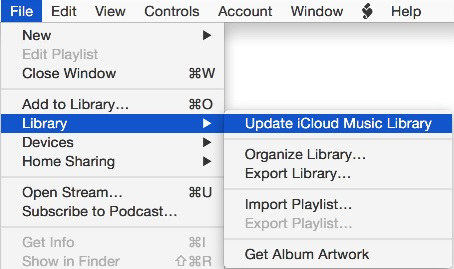
ส่วนที่ 3: ข้อมูลเพิ่มเติม: เคล็ดลับที่ต้องรู้เกี่ยวกับ iTunes Match
- ความแตกต่างที่ยิ่งใหญ่ที่สุดระหว่าง iTunes Match กับ Apple Music คือ DRM ด้วย iTunes Match เพลงทั้งหมดที่เพิ่มลงในห้องสมุดของคุณไม่ว่าจะผ่านการจับคู่หรืออัปโหลดนั้นฟรี DRM ในขณะที่ Apple Music ไม่
- เมื่อเปิด iTunes Match คุณจะไม่สามารถซิงค์เพลงกับ iTunes
- การสมัครใช้งาน iTunes Match ของคุณจะใช้กับบัญชีของคุณเท่านั้นไม่ใช่กับบัญชีอื่นที่คุณอาจเชื่อมต่อผ่านการแชร์ครอบครัว
- ผู้ใช้สามารถสตรีมหรือดาวน์โหลดแทร็กจาก iCloud Music Library ได้ตราบใดที่การสมัครสมาชิก iTunes Match ยังคงเปิดใช้งานอยู่
- คุณสามารถเชื่อมโยงคอมพิวเตอร์และอุปกรณ์ได้สูงสุด 10 เครื่อง(รวมกัน) ด้วย Apple ID ของคุณ หลังจากที่คุณเชื่อมโยงคอมพิวเตอร์หรืออุปกรณ์กับ Apple ID ของคุณคุณจะไม่สามารถเชื่อมโยงอุปกรณ์นั้นกับ Apple ID อื่นเป็นเวลา 90 วัน
เท่าที่ผ่านมาเราได้แสดงวิธีการง่ายๆ 3 วิธีในการแก้ไขiTunes Match ไม่ทำงานบนคอมพิวเตอร์ หากคุณมีข้อผิดพลาดอื่น ๆ เช่น iTunes Match ไม่โหลดเพลย์ลิสต์หรือไม่ทำงานบน iOS 10 หลังจากอัปเดตหรือกู้คืนคุณสามารถลองวิธีการแก้ปัญหาด้านบน









